大量的临时文件往往会出现占用大量的存储空间的情况,这些文件可能是应用程序的缓存文件、临时下载的文件、系统日志等,随着时间的推移,这些文件会不断积累,占满C盘的存储空
大量的临时文件往往会出现占用大量的存储空间的情况,这些文件可能是应用程序的缓存文件、临时下载的文件、系统日志等,随着时间的推移,这些文件会不断积累,占满C盘的存储空间,影响电脑的运行。下面我们来看看这篇Windows11清理C盘临时文件教程吧。
具体操作如下:
1. 点击【开始菜单】,进入【设置】。左侧点击【系统】,右侧点击进入【存储】。
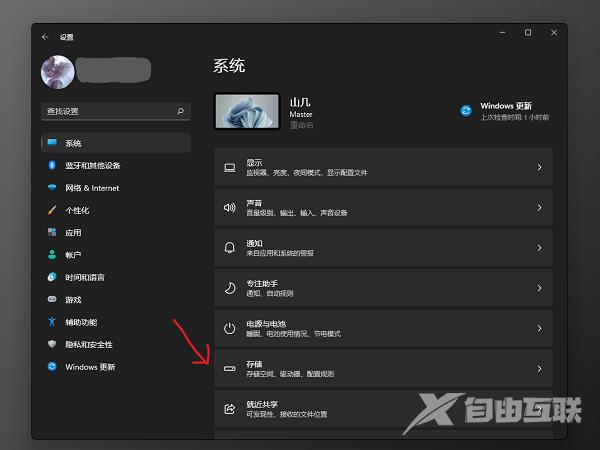
2. 在存储界面可以看到C盘的存储情况,点击【临时文件】。
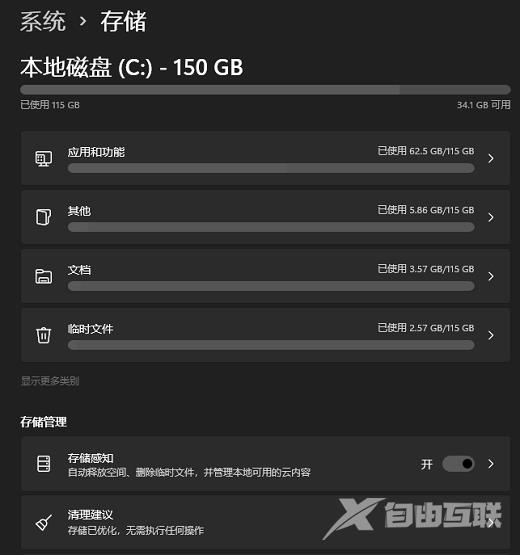
3. 这里面的东西可以清理掉,都是临时文件。有的是Win10升级Win11时留下的老数据。
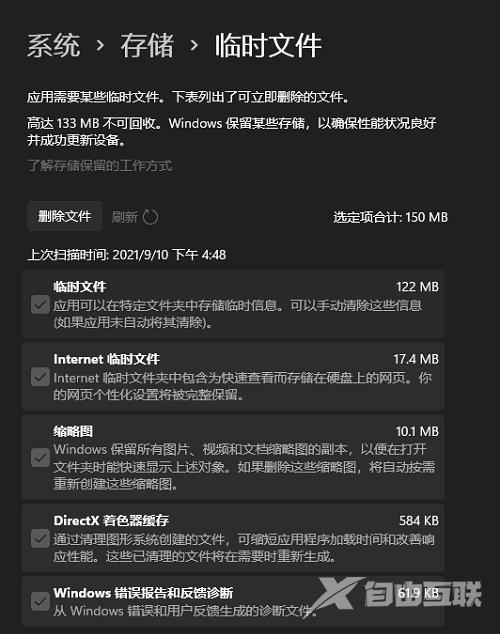
临时文件会经常生成,这是没办法的事情,朋友们记得隔一段时间就清理一下。
